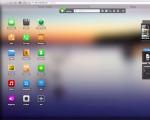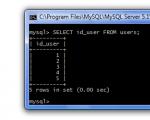Последна актуализация на Skype. Skype не се актуализира. Skype изчезна след актуализация
Почти всяка програма, която използва интернет за работа, се актуализира от време на време. Новите версии на приложенията се подобряват и се коригират някои грешки. Навременните софтуерни актуализации елиминират огромен брой проблеми. Понякога липсата на най-новата версия на програмата води до това, че софтуерът просто отказва да работи. Много хора мислят за използването на лаптоп. И на други джаджи също. Какво можете да кажете за това? Какви характеристики на процедурата може да срещнете?
Методи за актуализиране
Всъщност всеки потребител може да се справи с изучаваната операция. Основното нещо е да имате интернет връзка и няколко минути свободно време.
Как да актуализирате Skype на лаптоп и други платформи? Днес се разграничават следните методи за постигане на тази задача:
- автоматично;
- ръчно.
Можете също да използвате преинсталиране на софтуера. Този трик също помага за актуализиране на Skype. След това ще разгледаме всички варианти за развитие на събитията.
Автоматична актуализация
Най-често срещаният начин за актуализиране на Skype е автоматично изтегляне на нова версия на софтуера. По подразбиране тази функция е активирана в споменатото приложение.
Веднага след като бъде пусната нова версия на Skype, системата уведомява потребителя за необходимостта от актуализиране. Това става след авторизация в програмата. Всичко, което остава за човек, е да кликне върху бутона „Актуализиране“. След това ще има кратко изчакване. По това време новата версия на Skype ще бъде изтеглена и инсталирана. Скоростта на операцията зависи пряко от скоростта на вашата мрежова връзка.
Активирайте автоматичните актуализации
Сега е ясно как да актуализирате Skype на лаптоп. Понякога автоматичните актуализации са изключени в програмата. Препоръчително е да го активирате. Как да го направим?

За да активирате автоматично търсене на актуализации на Skype, трябва:
- Отворете програмата.
- Отидете в секцията "Инструменти".
- Изберете "Настройки" - "Разширени".
- Кликнете върху реда „Автоматична актуализация“.
- Кликнете върху „Активиране“ от дясната страна на прозореца.
Сега можете да влезете отново в приложението и да изчакате малко. Версията на Skype ще бъде автоматично проверена. Актуализирането на Skype до нова версия всъщност е по-лесно, отколкото изглежда. Ако това е възможно, системата сама ще предложи операцията.
Ръчно
Но това е само един от възможните варианти. Можете да актуализирате Skype до нова версия ръчно. Този метод е подходящ, ако потребителят е отменил автоматичното актуализиране. Рецепцията ви позволява да изтеглите и инсталирате нова версия на софтуера по всяко удобно време.
За да актуализирате Skype до най-новата версия ръчно, ще ви трябва:
- Отворете прозореца на програмата.
- Кликнете върху елемента "Помощ" в горното функционално меню.
- В падащия списък щракнете върху „Проверка за актуализации“.
Ако се намери, ще докладват. За да започне операцията, потребителят трябва само да кликне върху „Инсталиране на нова версия“. Всички други действия ще се извършват автоматично. В края на процедурата трябва само да влезете в акаунта си в Skype.
Премахване
Има ли нужда от актуализиране на споменатата програма? Новата версия на Skype може да бъде изтеглена безплатно по всяко време от официалната страница на приложението и инсталирана на желаната платформа. Но първо потребителят трябва да премахне стария модул.

За да направите това ще ви трябва:
- Затворете Skype.
- Отворете "Старт" - "Контролен панел" - "Добавяне или премахване на програми".
- В блока изберете „Премахване на програми“.
- Намерете Skype и го маркирайте с курсора.
- Кликнете върху десния бутон на мишката и изберете "Изтриване".
- Завършете процедурата, като следвате инструкциите на съветника за премахване.
Когато работите с мобилни устройства, просто отворете файловия мениджър и срещу „Skype“ кликнете върху „Изтриване“. Само след това можете да преинсталирате програмата.
Относно преинсталацията
Как да актуализирате Skype на лаптоп до желаната версия? Както вече казахме, можете да постигнете задачата, като премахнете стария монтаж и инсталирате нов. Това е доста лесно да се направи.
Преинсталирането на Skype изисква следните стъпки:
- Отворете skype.com.
- Изтеглете най-новата версия на приложението за избраната платформа.
- Ако имате нужда от актуализация за мобилни устройства, инсталационният файл трябва да бъде изтеглен на вашия телефон/таблет. След това трябва да се стартира. В противен случай можете да започнете да бягате веднага.
- Следвайте инструкциите на съветника за инсталиране, за да инсталирате избраната версия на приложението.
Обикновено тази операция отнема няколко минути. Точното време за изтегляне и инсталиране на актуализацията зависи от вашата интернет скорост. След като операцията приключи, потребителят ще бъде подканен да влезе в своя профил.
Особености
Сега е ясно как да актуализирате Skype на лаптоп. Тази процедура има няколко характеристики. За какво става дума?

Когато избира метод за актуализиране на софтуера, човек трябва да вземе предвид следното:
- когато изтриете Skype, историята на съобщенията се изтрива (не винаги, но често);
- актуализацията не засяга кореспонденцията;
- преинсталация и актуализация на софтуера не води до загуба на контакти.
Защо е толкова важно да актуализирате приложението си до най-новите версии? По-старите версии на Skype не се поддържат. Това означава, че те просто няма да работят! Актуализирането на Skype до най-новата версия не е толкова трудно.
Сега Skype се използва от стотици милиони потребители по целия свят. И въпросът как да актуализирате Skype до най-новата версия е по-актуален от всякога, защото с пускането на актуализации се отварят допълнителни функции и възможности за потребителите, благодарение на които те могат да направят комуникацията чрез Skype още по-удобна, бърза и удобно. Затова силно ви съветвам да не използвате по-стари версии и сега ще ви обясня подробно как да изтеглите най-новата.
Аз самият не актуализирам програми много често. Ако ги актуализирате, можете да седите на компютъра цял ден, защото има инсталирани десетки програми. Ами ако в апартамента ви има 3-4 компютъра, като моя? От това можем да заключим, че тези програми, които се нуждаят от това, трябва да бъдат актуализирани. Ако смятате, че няма смисъл да актуализирате програма като Skype, тогава това е погрешно мнение. Например, ако трябва да покажете екрана на Skype, тогава имате нужда от нова версия, тъй като тази функция просто не присъства в старата. Ако не сте използвали тази функция, можете да се запознаете с нея: “”.
Skype актуализация
Влезте в Skype, след това отидете в менюто „Инструменти“, след това в „Настройки“.
Отворете раздела „Разширени“. Има само един бутон отдясно. Ако Skype се актуализира автоматично, той ще се нарича „Изключване на автоматичните актуализации“, ако „Включване на автоматичните. актуализация” означава, че трябва да щракнете върху него.

Съответно, след като активирате тази функция, Skype ще търси нови версии на програмата самостоятелно, независимо от вашите действия.
Ситуациите обаче са различни. Изведнъж компютърът ви временно е настроен на ограничен интернет или можете да актуализирате програми само в определено време. След това, разбира се, трябва да изключите автоматичните актуализации. Възниква въпросът как да актуализирате Skype до най-новата версия в този случай?
Кликнете върху „Помощ“ в горното меню. В изскачащото меню щракнете върху елемента: „Проверка за актуализации“.

Ако вашият Skype е актуализиран до най-новата версия, ще се появи следното съобщение:

Ако е инсталирана старата версия, в диалоговото съобщение изберете „Инсталиране на нова версия“.

Оставете квадратчето за отметка по подразбиране и щракнете върху OK.

По-нататъшните действия се извършват на интуитивно ниво, просто следвайте инструкциите на съветника за инсталиране. Последователността от стъпки, през които ще преминете, когато актуализирате Skype, е следната: новият Skype ще се изтегли - затвори - инсталира - стартира автоматично. Изглежда, че не съм пропуснал нищо, мисля, че ще разберете сами.
Това е всичко! Ще се видим скоро в Интернет!
Skype е един от най-популярните инструменти за онлайн комуникация. Това търсене мотивира разработчиците постоянно да подобряват програмата си. Следователно актуализациите се пускат редовно за Skype. Някои са предназначени да коригират дребни проблеми, докато други правят големи промени. С течение на времето разработчиците спират да поддържат по-стари версии на клиента. В този случай трябва да актуализирате Skype .
Първоначално програмата е конфигурирана по такъв начин, че автоматично да инсталира най-новите версии. Освен това всичко се прави в „тих“ режим, потребителят може дори да не забележи промените. Но в някои ситуации автоматичното актуализиране не се извършва. Това може да се дължи на бавна интернет връзка, софтуерни проблеми или ръчно деактивиране на тази настройка.
Самообновяване
Как сами да актуализирате Skype на компютъра си? Има специална функция за това. Отворете прозореца на програмата, изберете „Помощ“ в лентата с инструменти. В изскачащия списък щракнете върху съответния елемент. Сканирането ще започне, съгласете се клиентът да бъде актуализиран до най-новата версия. 
Скоростта на процеса зависи от мощността на компютъра и състоянието на интернет връзката, но обикновено всичко отнема няколко минути.
Преинсталиране до най-новата версия
Понякога се случва Skype да не открие най-новата версия, въпреки че е пусната. В този случай най-доброто решение би било да го преинсталирате. Първо затворете програмата и я деинсталирайте напълно. Препоръчително е да използвате CCleaner за това, но вътрешните системни инструменти също ще работят. Сега на официалната страница Skype.comизтеглете най-новата версия и я инсталирайте. Най-вероятно ще трябва да влезете и да влезете отново. В този случай всички данни няма да бъдат загубени. Те се съхраняват на сървърите на Microsoft, така че кореспонденцията и контактите ще останат.
Настройка на автоматични актуализации
За да не се занимавате отново с версиите на Skype, можете да активирате режим, при който клиентът ще се актуализира автоматично. Обикновено тази функция е активирана, но понякога не е. В този случай отворете настройките от менюто „Инструменти“. Там се нуждаете от раздела „Разширени“. В него отидете в секцията „Автоматични актуализации“.  Тук можете да превключвате режимите на актуализиране. Когато настройката приключи, запазете промените и рестартирайте системата.
Тук можете да превключвате режимите на актуализиране. Когато настройката приключи, запазете промените и рестартирайте системата.
Ако имате остаряла версия на Skype на вашия компютър или друго устройство, вероятно възниква въпросът: „Как да актуализирам Skype?“ Всеки потребител има възможност да актуализира Skype безплатно автоматично или ръчно.
Защо се нуждаете от актуализация?
Няколко причини да актуализирате Skype редовно:
- Нов красив интерфейс, създаден от разработчиците, като се вземат предвид всички желания на потребителите на програмата.
- Наличие на нови характеристики и функции.
- Възможността да получите отговори на вашите въпроси от екипа за поддръжка на Skype.
След като актуализирате месинджъра, ще получите всички тези предимства и ще се насладите на висококачествена комуникация.
Опции за надграждане
Ръчно
За да актуализирате Skype до най-новата версия, трябва (както при първото изтегляне):
1. Отидете на официалния уебсайт на програмата www.skype.com във вашия браузър.
3. Изберете желания раздел (например, ако имате персонален компютър или лаптоп), отидете на първия, за да изтеглите файла.
4. На страницата, която се отваря, щракнете върху големия син бутон за изтегляне („Изтегляне...“). Изтеглянето ще започне веднага в предварително определена папка за всички изтегляния.
5. След като инсталационният файл е изтеглен успешно, отворете го с двойно щракване с десния бутон на мишката (ако имате Windows 7, по-добре щракнете с десния бутон върху файла и изберете „Изпълни като администратор“ от падащото меню) - ще започне инсталирането на програмните компоненти. След приключването му ще имате актуализиран Skype.
На официалния уебсайт на собствениците на програмата Skype винаги можете да изтеглите само най-новите версии на този месинджър на руски език за различни устройства.
За да актуализирате програмата ръчно, можете да използвате друг метод - радикален. Подходящ е за тези, които са имали проблеми с програмата в миналото. По-добре е напълно да премахнете старата версия.
Така че, за да актуализирате Skype ръчно, трябва:
- Премахнете старата версия на програмата от вашия компютър. Това може да стане чрез "Старт" - "Контролен панел" - "Програми" - "Деинсталиране на програми". Когато списъкът с програми е изграден, намерете Skype в него и щракнете двукратно върху него. Ако изтриването не започне веднага и програмата предлага две опции: промяна или изтриване, изберете последната.
- Сега, за да изтеглите програмата, следвайте стъпки 1-5 от предишните инструкции.
Автоматично
Ако Skype не е актуализиран, но би било удобно за вас всичко да се случва без вашето участие, автоматичният метод е подходящ за вас. На лаптоп (както и на компютър) нова версия на програмата може да бъде изтеглена не ръчно, а според предварително конфигуриран автоматичен алгоритъм. За да направите това, трябва да направите някои промени в настройките на Skype, като следвате няколко прости стъпки. а именно:
- Влезте в акаунта си в Skype.
- Намерете и изберете елемента от менюто „Настройки“ в горната част на прозореца (това е шестият, ако броите отляво).
- Щракнете върху подпозицията от падащия списък, наречен „Инструменти“.
- В прозореца с настройки, който се отваря отляво, изберете реда „Разширени“. Ще се отвори подсписък, в който трябва да изберете „Автоматична актуализация“.
- От дясната страна на Skype ще видите няколко бутона: „Включване/изключване на автоматичните актуализации“, „Запазване“ и „Отказ“. След като изберете желания режим (в този случай се интересуваме от избора на опцията „Активиране ...“), щракнете върху „Запазване“.

Сега, ако отидете отново в раздела за автоматични актуализации, ще видите, че този бутон казва „Изключване...“.Щракването върху този бутон отново ще деактивира актуализациите на Skype."
Полуавтоматичен
За да не задавате автоматична инсталация, а за да проверите за нови версии на програмата, трябва да направите следното:
1. В главния прозорец на Skype щракнете върху менюто „Помощ“ (това е последното).
2. Изберете „Проверка за актуализации“ в контекстното меню, което се появява.

3.Ако има актуализация, програмата ще покаже съответното съобщение („Най-новата версия на Skype е готова за изтегляне и инсталиране“). Кликнете върху „Инсталиране на нова версия“. След това следвайте инструкциите на програмата.
Програмата се актуализира по полуавтоматичен начин от тези потребители, които по някаква причина не са подходящи за редовно постоянно актуализиране в неизвестно предварително време.
Актуализация на вашия телефон
Защо Skype не стартира на смартфон е труден въпрос. Единственият ясен отговор на това може да бъде даден само на собствениците на смартфони, базирани на операционната система Windows 7: няма да можете да инсталирате редовни актуализации, тъй като официалната поддръжка за тази версия на Skype приключи. Ако все пак искате да продължите да използвате месинджъра от вашия смартфон, ще трябва да потърсите неофициална версия и да я изтеглите на свой собствен риск.
Ако имате по-нова версия, просто погледнете дали има „1“ или друго число до иконата на вашия магазин в менюто на смартфона. Ако да, актуализацията вече е готова. Просто ще трябва да отидете в магазина и да кликнете върху предложената ви актуализация (бутона „Актуализиране“ или „Актуализиране“).
Ако имате телефон, който работи на iOS версия 4 или по-стара, също няма да можете да възобновите програмата, като използвате официалния метод. Ако iOS 5 или по-стар, направете следното:
- Отидете до вашия магазин на телефона си (AppStore).
- Намерете Skype ръчно или като въведете името на програмата в търсачката и кликнете върху нея.
- Щракнете върху бутона „Актуализиране“ (той се намира на същото място, където е бил бутонът „Изтегляне“ преди това, когато сте изтеглили програмата за първи път).
- Изчакайте, докато се изтегли, след което влезте в актуализираната програма, като въведете вашето потребителско име и парола.
Актуализация на таблет
За да актуализирате Skype безплатно на вашия таблет, трябва да следвате същите стъпки като изтеглянето на нов Skype за вашия смартфон. Ако имате таблет с Android версия 2, за съжаление няма да можете официално да се възползвате от актуализациите, произведени от специалисти на Skype. По принцип актуализациите ще се предлагат автоматично, освен ако не деактивирате актуализациите на Skype в настройките на програмата.

Възможни проблеми
По време на (или след) актуализацията могат да възникнат редица проблеми.
Skype не се отваря (не се стартира) или постоянно показва грешката „Грешка при изтегляне на актуализацията на Skype“ при изтегляне на файла. В този случай не остава нищо друго освен ръчно да изтриете Skype и да изтеглите нова, най-нова версия на месинджъра от официалния уебсайт, както е описано в параграфа „Опции за актуализиране“.
Ако главната (началната) страница на програмата не работи, направете следното:
1. Актуализирайте Skype, като използвате един от методите по-горе.
2. Влезте в акаунта си.
3. Променете статуса си на „онлайн“.
4. Изчистете кеша или нулирайте настройките на браузъра си.
5.Ако нищо не помогне, напишете писмо до службата за поддръжка, като щракнете върху „Помощ“ на официалния уебсайт на програмата.
Ако Skype изобщо не стартира след актуализацията, опитайте да следвате този алгоритъм:
- Излезте от Skype (за да направите това, намерете иконата му в тавата в долната част близо до часовника, щракнете с десния бутон и изберете „Изход“).
- Намерете иконата на Skype на вашия работен плот или в менюто "Старт" и щракнете с десния бутон върху нея.
- Изберете Свойства.
- Кликнете върху раздела Съвместимост.
- Поставете отметка в квадратчето до „Изпълни в режим на съвместимост“ и изберете операционната система, която е инсталирана на вашето устройство.
- Не помогна? След това отидете на „Старт“ – „Контролен панел“ – „Система и сигурност“ – „Търсене и отстраняване на проблеми“. Изберете Център за действие и щракнете върху Отстраняване на неизправности, за да изберете категория и да проверите устройството си за грешки. Кликнете върху връзката „Отстраняване на неизправности с помощта на Windows Update“.
За да се уверите, че всяка нова информация за проблем се изпраща на вашия компютър в бъдеще, просто погледнете в горната част на страницата за системното съобщение „Получавате ли най-новата информация за отстраняване на неизправности?“ и щракнете върху "Да".

Можете да актуализирате Skype ръчно или като зададете опцията за автоматично актуализиране в програмата. Следвайте инструкциите по-горе и Skype ще се актуализира!
Тя спечели стотици милиони фенове по целия свят. Разработчиците редовно подобряват приложението и предлагат на потребителите нови функции. Но за да получите достъп до всички функции, трябва Skype трябва да се актуализира правилно.Има два начина за актуализиране на програмата, ще разгледаме и двата.
Първият метод е варварски
Този метод за актуализиране на програма трудно може да се нарече правилен и въпреки това има право да съществува - поради простата причина, че много „потребители“ актуализират повечето програми по този начин. В този случай трябва да изтеглите най-новата версия на Skype от интернет и да я инсталирате върху предишната.
Метод втори, правилно
В този случай ние актуализирайте skype до най-новата версияизползвайки самото приложение. Тук също са възможни няколко опции: можете да конфигурирате програмата така, че да търси и инсталира сама актуализации. За целта използваме следния алгоритъм:
- инструменти;
- Настройки;
- Допълнително;
- Активирайте автоматичните актуализации.


Сега не е нужно да се притеснявате за търсене на актуализации - програмата ще направи всичко сама. Без ваше знание и желание, по всяко удобно за нея време. Тази практика не винаги е удобна, така че е по-рационално сами да контролирате актуализациите. За да направите това, в последния елемент за настройка щракнете върху „Изключване на автоматичните актуализации“. Управлението на актуализациите на Skype за компютър е преместено в ръчен режим. За да актуализираме програмата, използваме следния алгоритъм:
- Помогне;
- Провери за актуализации.
Ако имате инсталиран най-новия модел приложение, програмата ще покаже съобщение, че тази версия е най-новата. В този случай менюто с настройки може безопасно да бъде затворено.
Ако се появи съобщение, че има налични нови версии, просто потвърдете актуализацията на програмата и следвайте инструкциите в съветника за инсталиране.